主页 > 经验 >
Win8系统删除多余账户的步骤 Win8系统如何删除多余账户
Win8系统删除多余账户的步骤 Win8系统如何删除多余账户 有些Win8用户会在系统上建立很多个账户,实际上本地账户只需要一个就够了,用户账户太多了,反而容易引起系统安全问题。本文就来教大家删除Win8系统账户的方法。
Win8删除账户的方法如下:
1、系统下同时按住键盘上“Windows” 和“X” 键打开系统菜单 ,选择“计算机管理”。
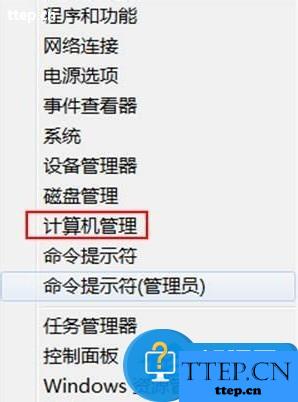
2、“计算机管理”界面下点击“本地用户和组”,界面右侧双击选择“用户”。
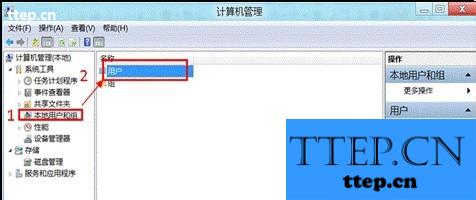
3、弹出所有用户账户后右键选择将要删除账户“user123”,点击“删除”选项。

4、提示“删除用户后无法还原且可能导致无法访问其拥有的资源”,点击“是”删除用户。
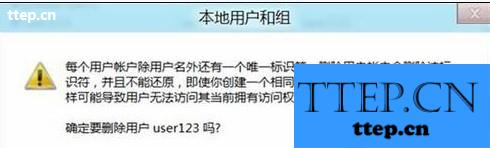
5、“user123”账户删除成功。

Win8删除账户的方法如下:
1、系统下同时按住键盘上“Windows” 和“X” 键打开系统菜单 ,选择“计算机管理”。
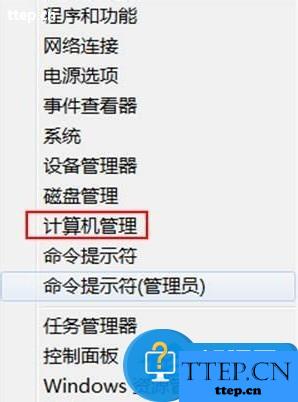
2、“计算机管理”界面下点击“本地用户和组”,界面右侧双击选择“用户”。
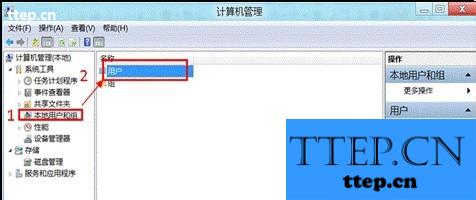
3、弹出所有用户账户后右键选择将要删除账户“user123”,点击“删除”选项。

4、提示“删除用户后无法还原且可能导致无法访问其拥有的资源”,点击“是”删除用户。
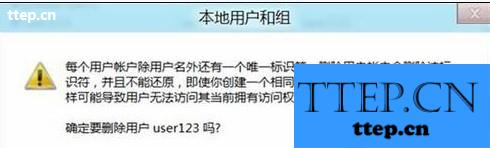
5、“user123”账户删除成功。

- 最近发表
- 赞助商链接
